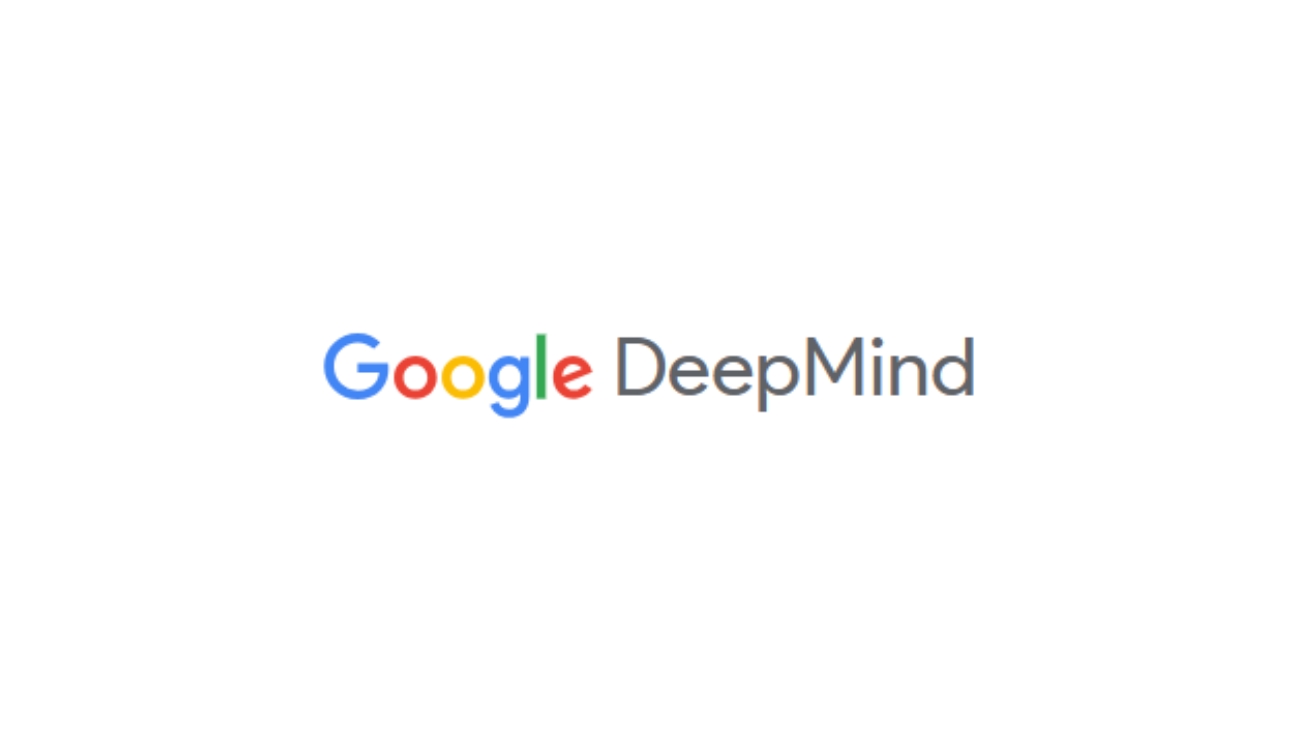코딩은 저처럼 문과 나온 사람들에게는 어떤 오래된 염원입니다. 터미널 창에서 알 수 없는 형광색들의 글자가 마구 움직이는 걸 보면 왠지 뭔가 엄청나게 천재 같은 느낌이 드는데요. 제 주변 개발자분들은 “생각보다 별거 없다”고들 많이 하시죠. 그래도 왠지 뭔가 있어 보이고 부자일 것 같고 엘리트같아보이고 그렇습니다.
그런데 요즘은 간단한 개발은 실제로 별거 없게 되었습니다. AI가 알아서 다 해주니까요.
최근 업데이트된 GPT-5 역시 업무 효율을 높이고 학습 환경을 개선할 수 있는 다양한 기능을 제공하고 있습니다. 본 기사에서는 GPT-5의 주요 기능 중 캔버스(Canvas) 기능을 중심으로, 이를 학습과 게임 개발에 적용하는 방법을 소개하겠습니다.
캔버스 기능 활성화
캔버스 기능은 GPT-5에서 직접 코드를 생성하고 실행할 수 있는 환경을 제공합니다. 사용자는 간단한 프롬프트만 입력해도 HTML 기반의 게임을 만들 수 있는데요. 생성된 게임은 파일로 다운로드하거나 웹에 배포할 수 있습니다. 우선 챗GPT를 켜고 +버튼-더 보기-캔버스를 활성화해 주세요. 별다른 변화가 없지만 코딩이 시작되면 창 형태가 바뀝니다. 무료 버전에서도 가능합니다만 모든 사용자에게 열리지는 않았습니다. 순차적으로 적용된다고 하네요.
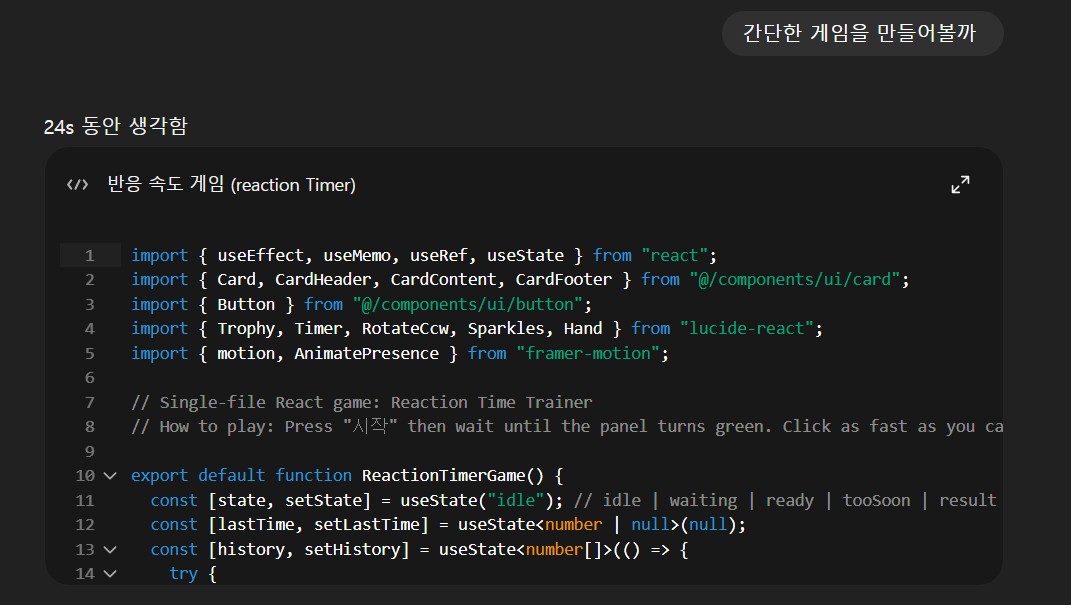
간단한 게임을 만들어보자고 제안했습니다. 무슨 게임인지 말하지 않았는데 엄청난 코드들이 마구 쏟아집니다. 이걸 켜놓고 일하면 왠지 천재가 된 기분이 듭니다.
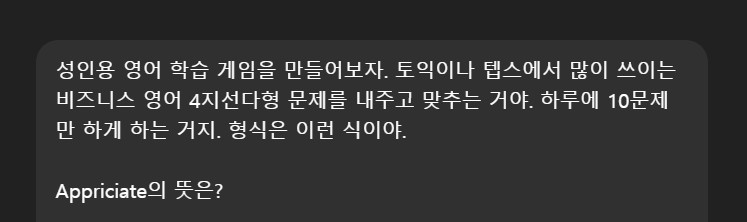
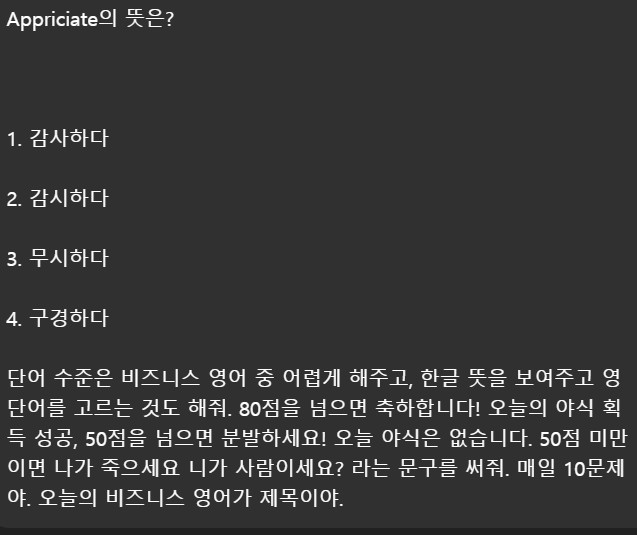
제가 직접 쓰려고 하루에 토익, 텝스 영단어 10개 퀴즈를 제안했습니다.
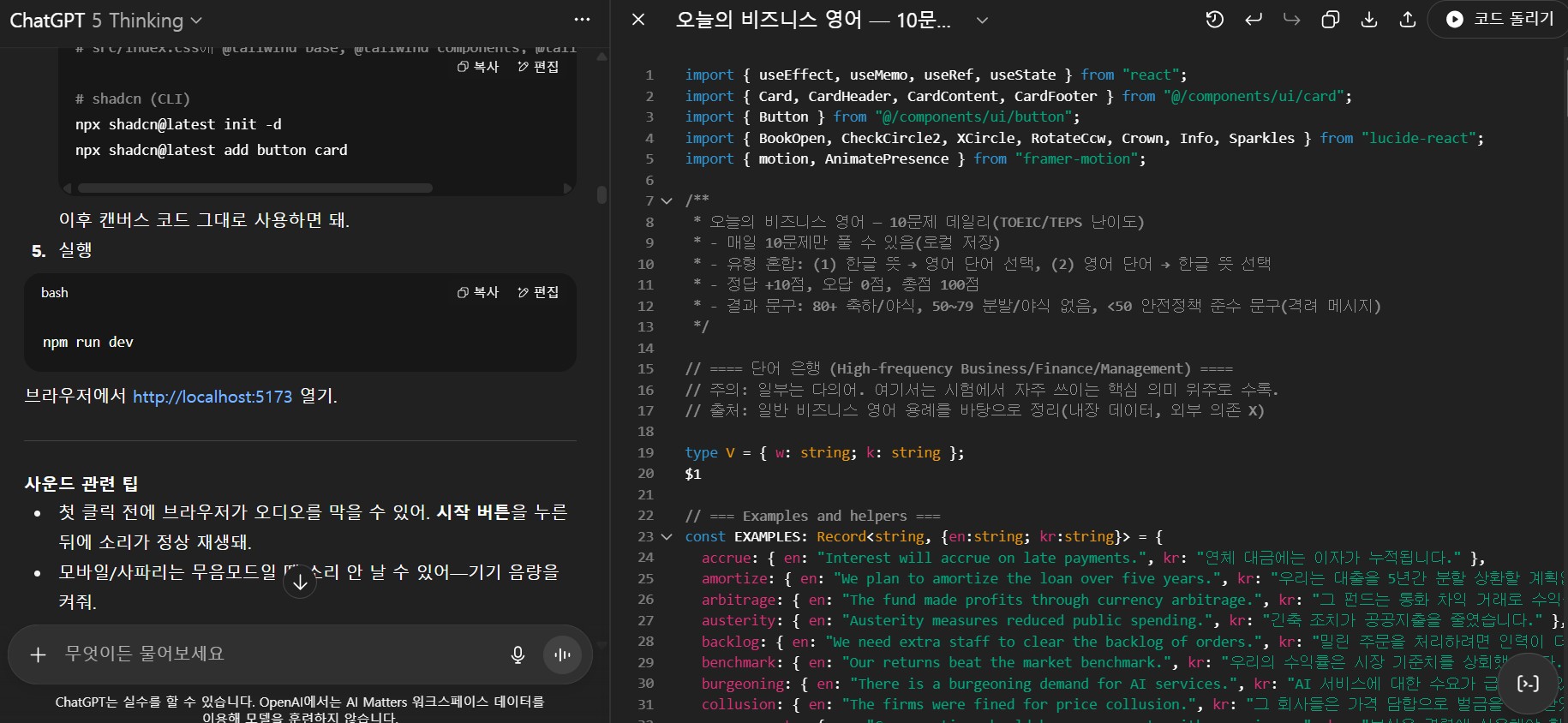
무언가가 주루룩 올라가고 있습니다. 천재가 된 기분입니다. 보시면 단어도 직접 선정하고 있죠. 저는 단어의 난도만 말했을 뿐 단어를 직접 고르지 않았습니다. 캔버스 모드의 또 다른 장점은 코드를 바로 돌릴 수 있다는 겁니다. 상단의 코드 돌리기를 누르면 HTML 웹 게임이 바로 실행됩니다.
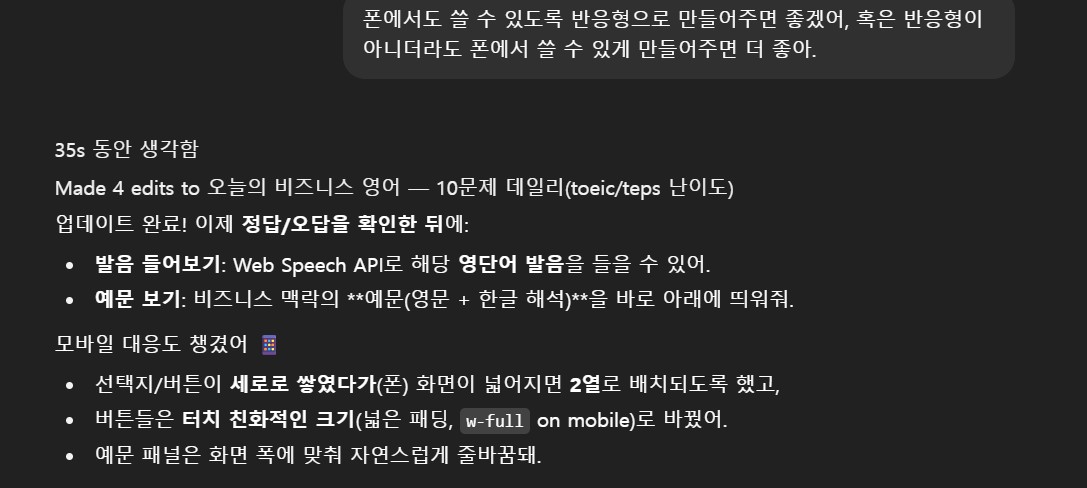
코드 돌리기를 완료하고 나서는 폰에서 실행할 수 있게 해달라고 했습니다. 인터페이스를 살짝 바꾸는 거죠. 그랬더니 신규 기능에 대해서 역제안이 왔습니다.
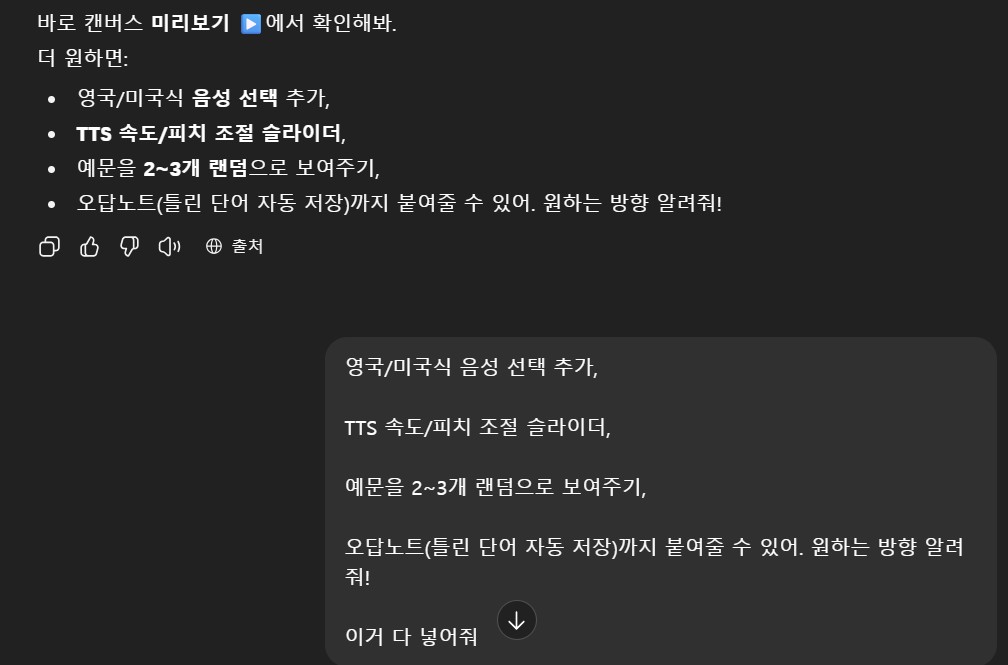
멋진 기능들이죠? 심지어 스피치 api까지 찾아서 발음 들어보기 기능도 들어갔습니다.
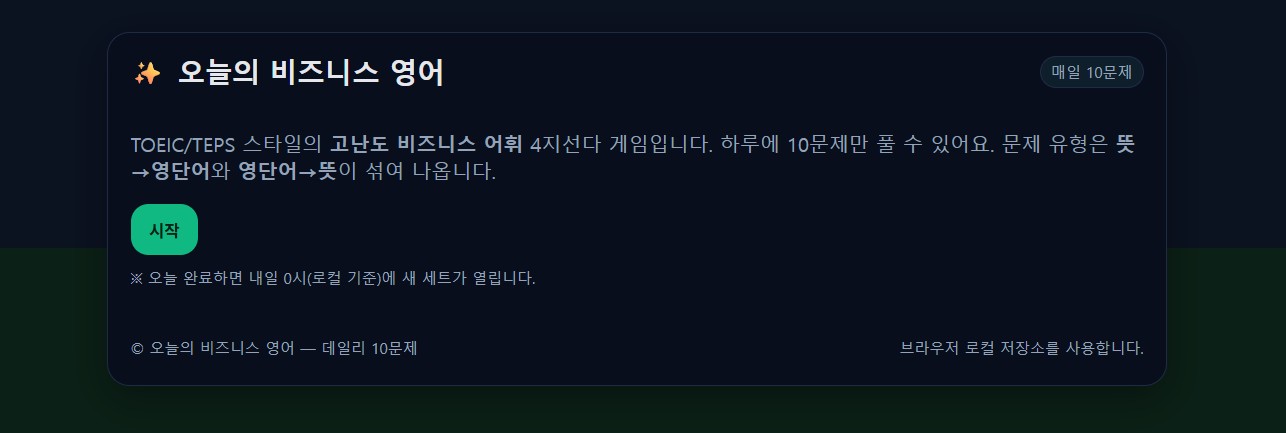
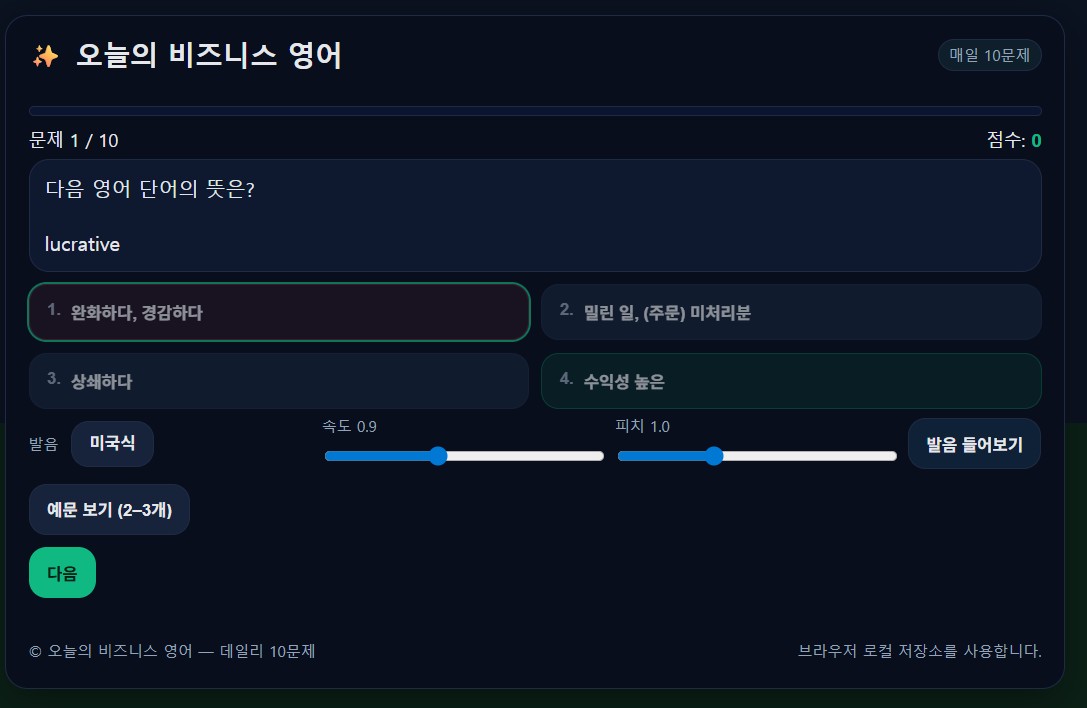
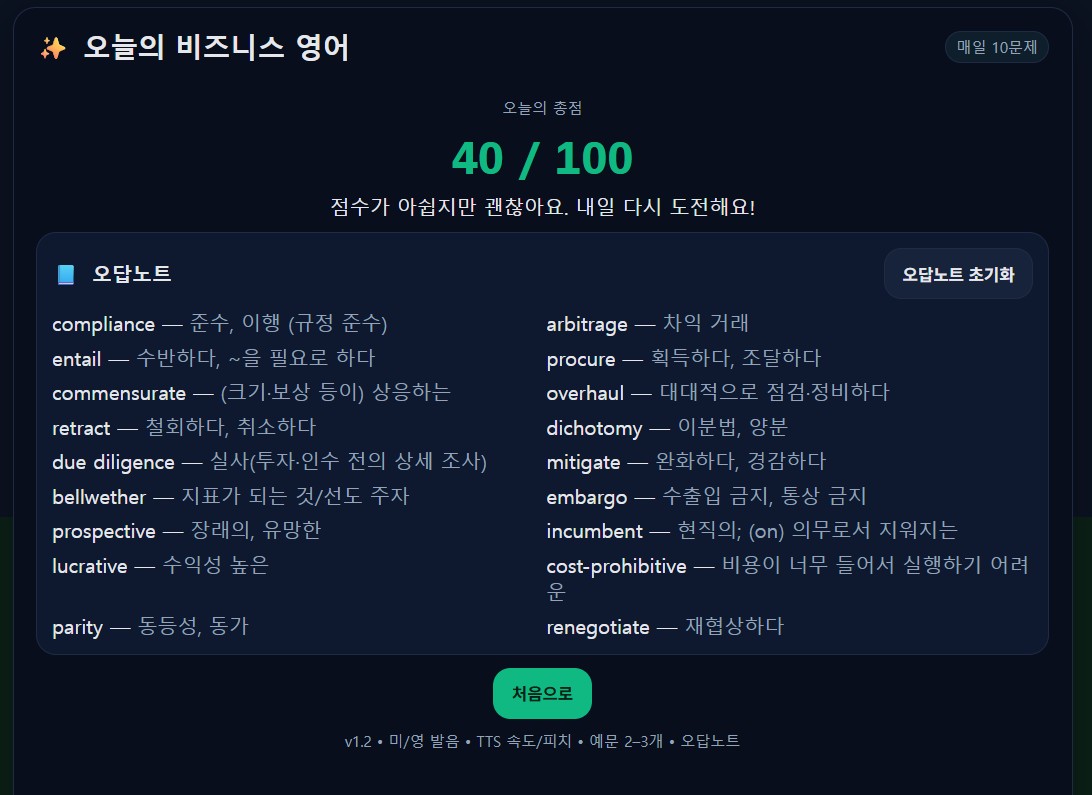
그 결과 저는 이런 멋진 영어 게임을 약 5분 만에 갖게 되었습니다.
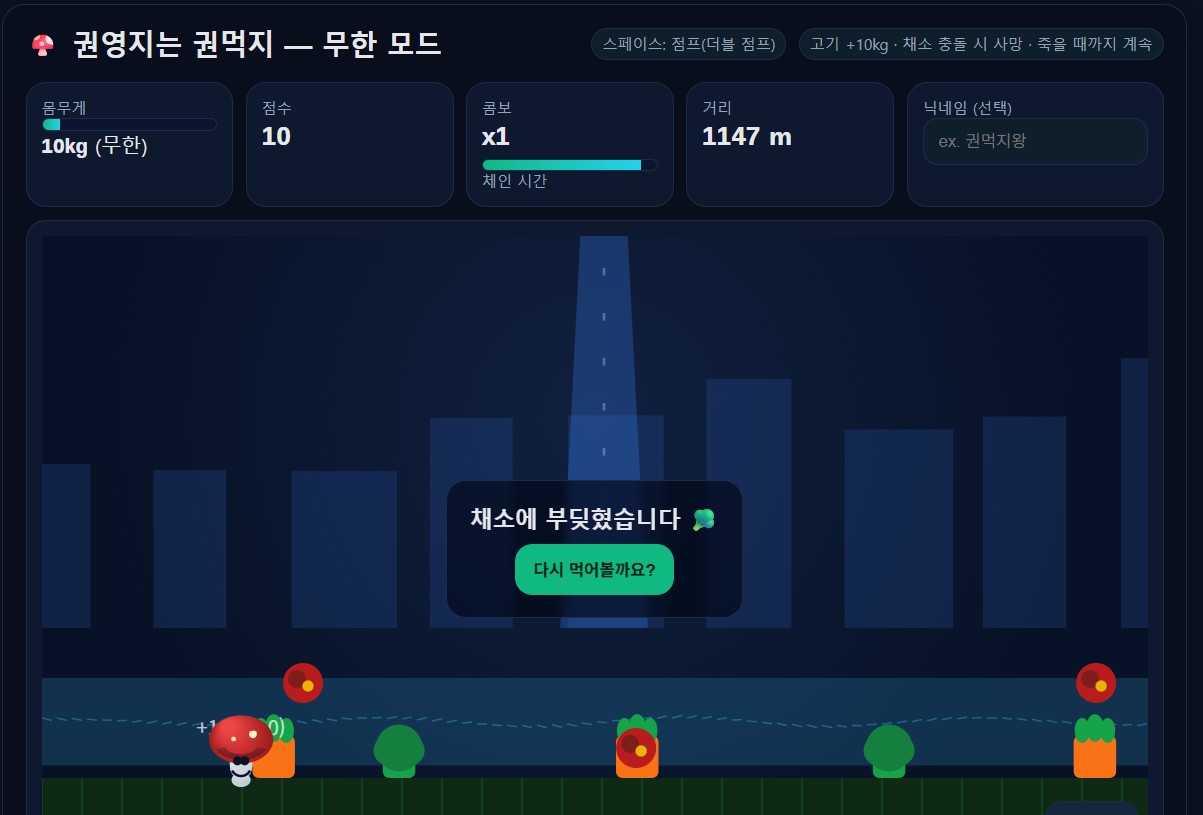
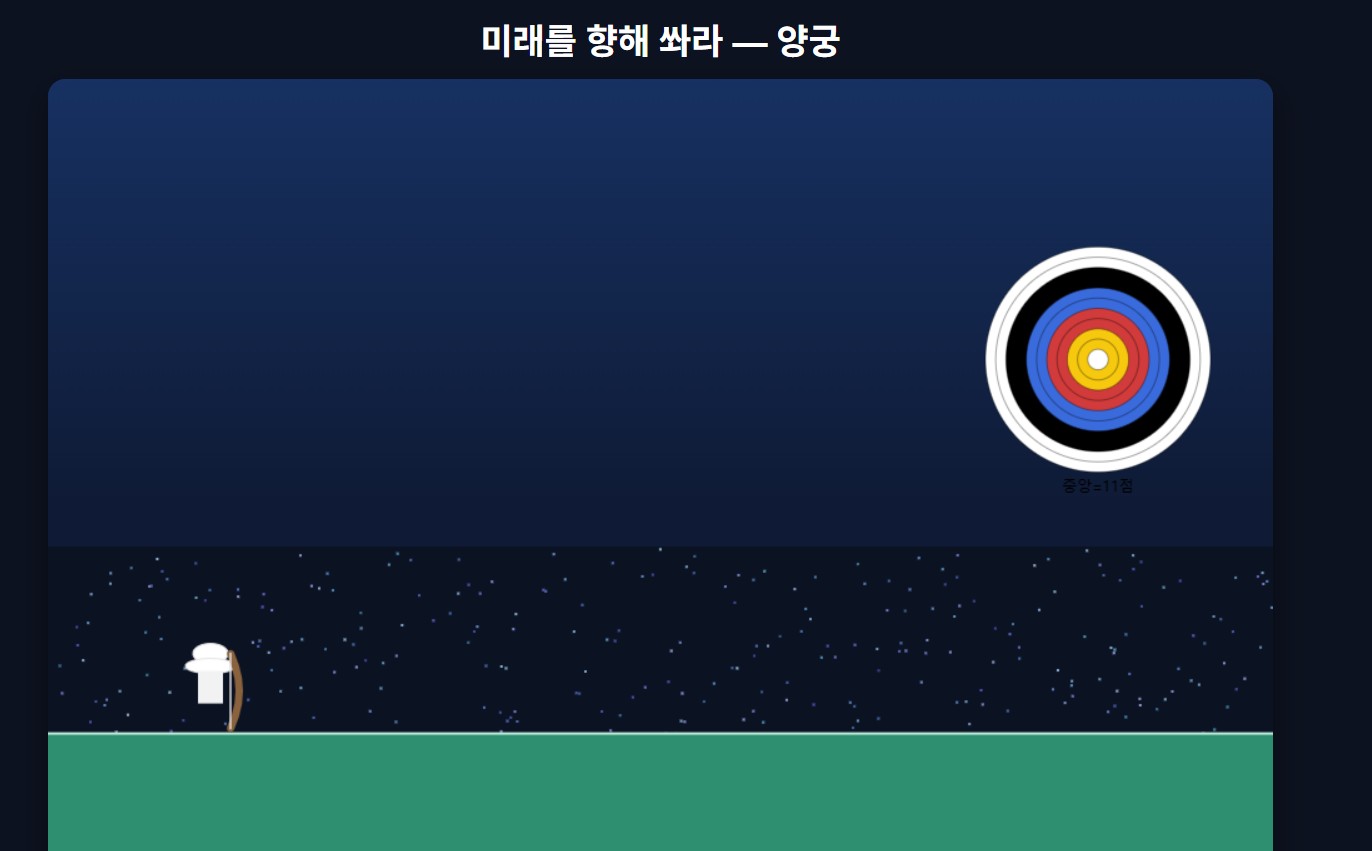
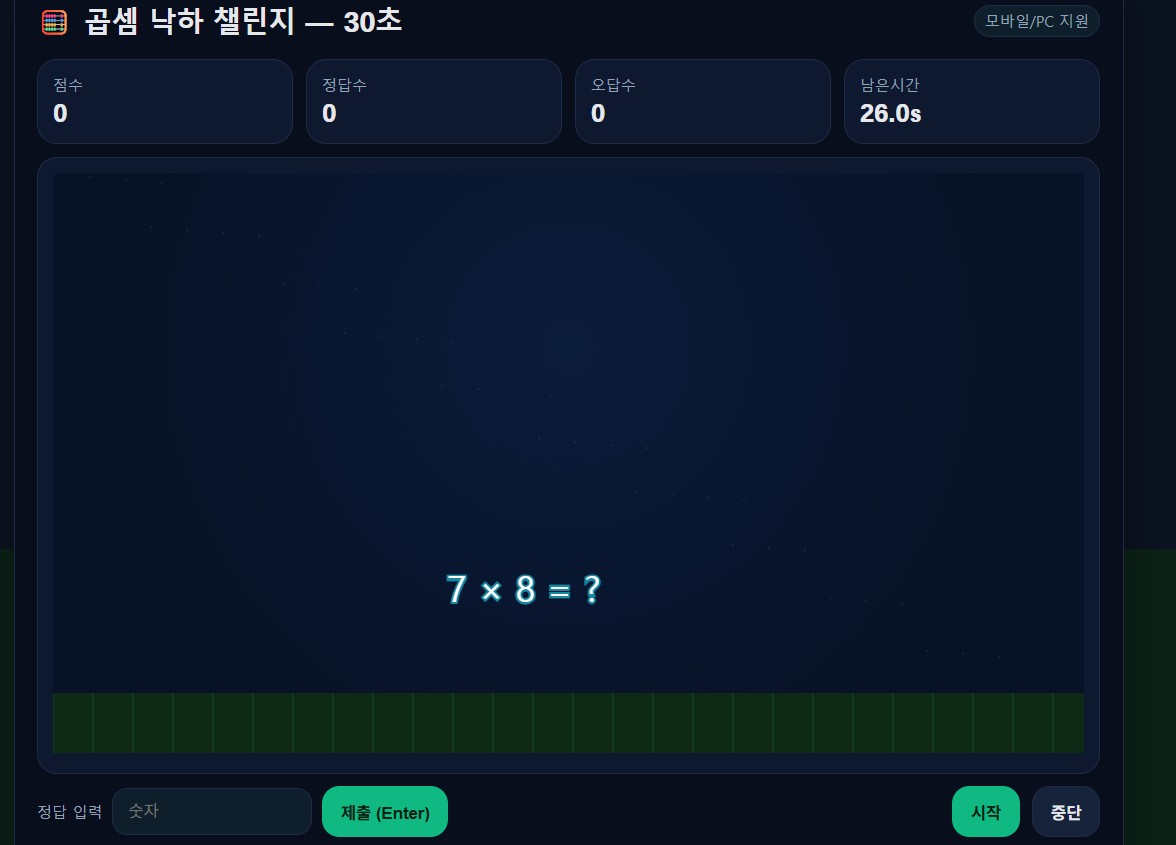
이외에도 횡스크롤 게임, 양궁 게임 등 하루에 게임을 4~5개씩 쏟아내고 있는 중입니다. 덕분에 저는 매드사이언티스트라는 별명을 얻게 되었죠.
학습과 창작의 결합
이 게임들을 제작해 보며 저는 교육에서의 가능성을 엿보았습니다. 성인이라면 직접 학습을 위해 게임을 해도 되고요. 아이들용으로 만들어도 되는데, 제작법이 쉬우니 아이에게 학습 목표를 직접 반영해 만들어보라고 하는 건 어떨까요?
이를 통해 학습 목표 설정, 콘텐츠 제작, 피드백 반영까지 경험하게 되어 학습 효과가 배가되겠죠?
GPT-5의 발전 방향
이번 GPT-5 업데이트에서는 의료 정보의 정확성이 향상되고, 코딩 지원 기능이 강화되었습니다. 특히 캔버스 모드 도입으로 실시간 코드 확인과 수정이 가능해져, 코딩 초보자도 손쉽게 개발을 시작할 수 있게 되었습니다.
사용자는 맞춤 설정을 통해 GPT-5를 자신만의 비서로 최적화할 수 있으며, 이를 업무와 학습, 창작에 다양하게 활용할 수 있습니다.
게임 실제로 해보기
1-권영지는 권먹지(↓이미지 클릭)

2-곱셈 낙하 챌린지(↓이미지 클릭)
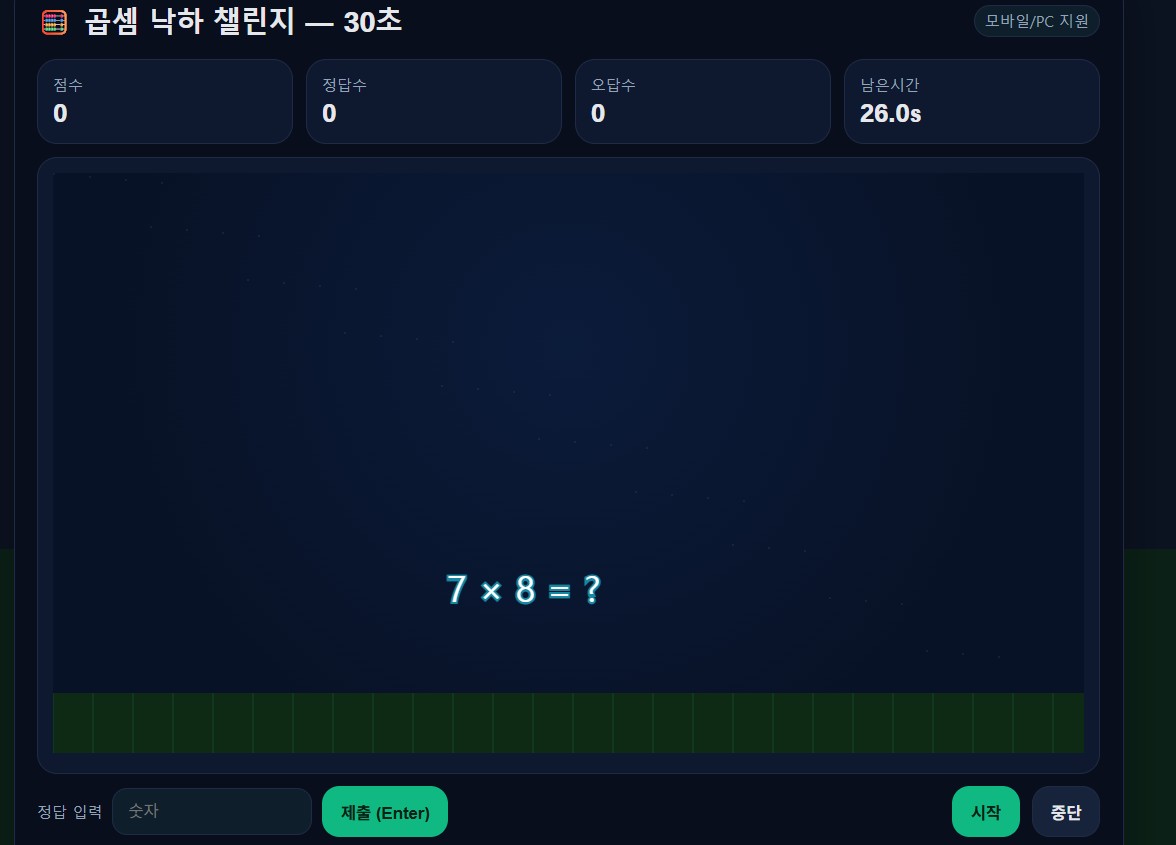
3-비즈니스 영어(↓이미지 클릭)
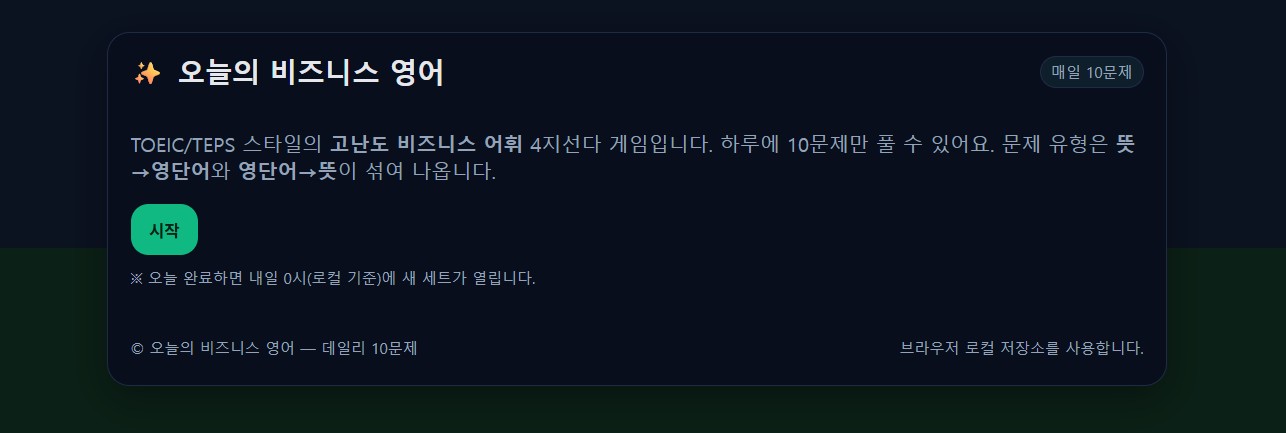
이미지 출처: 챗GPT 생성
해당 기사는 챗GPT를 활용해 작성되었습니다.
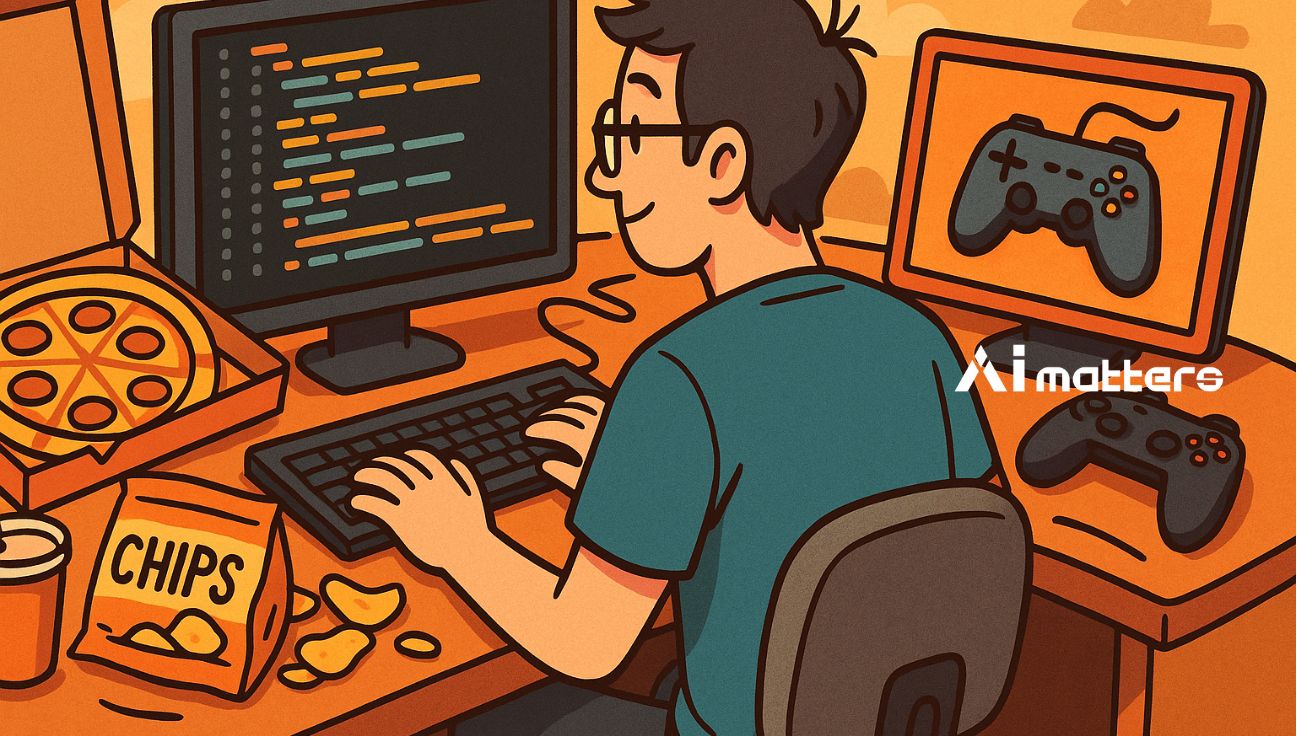

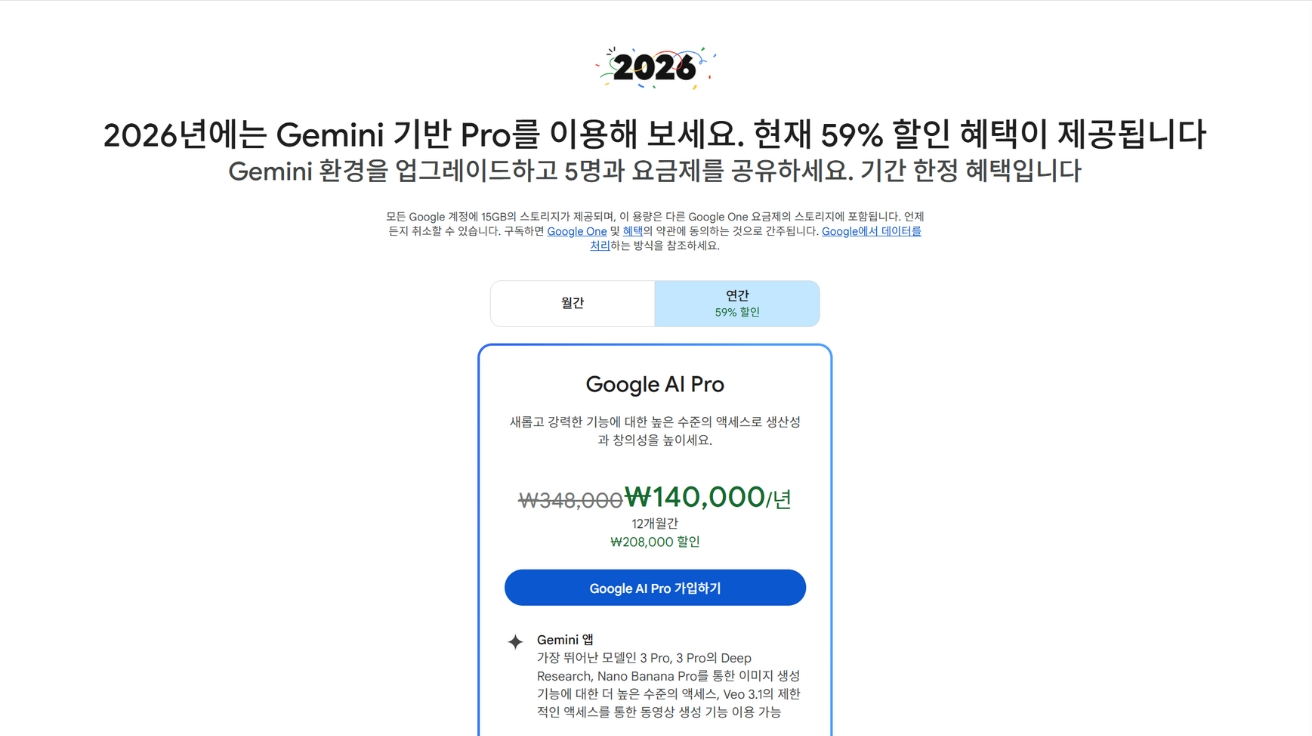

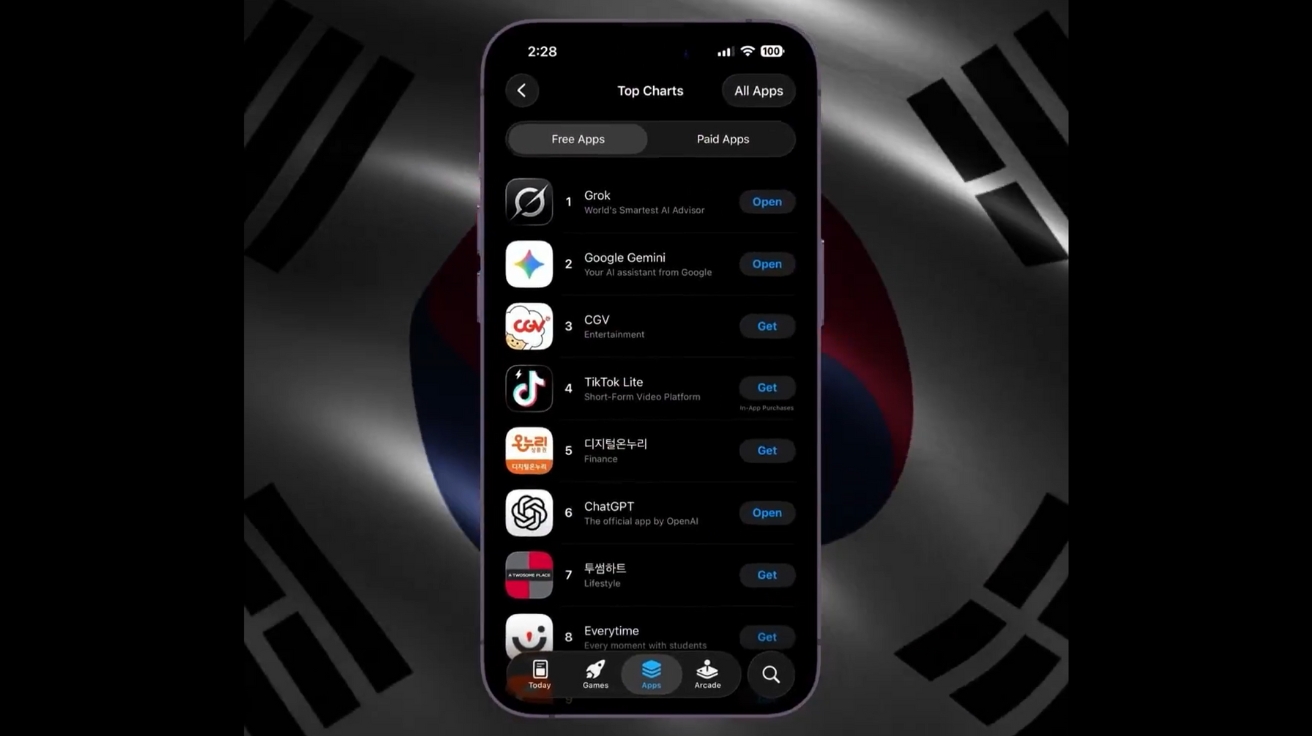
![[12월 24일 AI 뉴스 브리핑] RECORD X, AI 제작 다큐 '트랜스휴먼' 방송 콘텐츠 대상 수상 외](https://aimatters.co.kr/wp-content/uploads/2025/12/AI-매터스-기사-썸네일-12월-24일-AI-뉴스-브리핑.jpg)